磁盘管理 空间分配 怎么把d盘的空间分给c盘,D盘空间优化,C盘扩容实用方案
- 问答
- 2025-07-30 02:50:54
- 3
🖥️ 磁盘空间告急?手把手教你「D盘空间分给C盘」的实用方案
💻 场景引入:C盘爆红的崩溃瞬间
"您的C盘空间不足,请及时清理!"——这行刺眼的警告弹窗,是不是让你瞬间血压飙升?😱 明明D盘还有200GB闲置,C盘却只剩3GB,连微信文件都存不下!别急,今天教你用系统自带工具无损调整分区,把D盘的"闲置粮仓"调给C盘救急!
🔧 必读前提:操作前的安全须知
1️⃣ 备份重要数据:任何分区操作都有风险(虽然概率极低),建议把D盘关键文件拷贝到移动硬盘。
2️⃣ 确保D盘有可分配空间:至少预留20GB以上未使用空间(比如D盘总容量500GB,已用300GB,则剩余200GB可用)。
3️⃣ 关闭占用磁盘的程序:包括杀毒软件、下载工具等,避免操作被拦截。
📝 方法一:Win10/Win11自带「磁盘管理」扩容(无需第三方软件)
步骤1:压缩D盘腾出"未分配空间"
- 右键「此电脑」→「管理」→「磁盘管理」
- 右键点击D盘 → 选择「压缩卷」
- 输入想压缩的空间量(比如想给C盘50GB,就输入
51200MB,1GB≈1024MB) - 点击「压缩」后,会看到一块黑色标记的未分配空间
步骤2:将未分配空间合并到C盘
⚠️ 注意:未分配空间必须紧邻C盘右侧才能直接扩展!如果中间隔着其他分区(如恢复分区),需用方法二。

- 右键点击C盘 → 选择「扩展卷」
- 按向导默认设置下一步,空间会自动合并
🛠️ 方法二:用「分区助手」处理复杂情况(带图文详解)
如果磁盘管理显示灰色无法扩展,推荐使用免费工具分区助手(以AOMEI Partition Assistant为例):
步骤1:下载并安装分区助手(官网获取最新版)
步骤2:从D盘"割地"给C盘
- 右键D盘 →「分配空闲空间」
- 设置要转移的大小(如50GB)→ 选择分配给C盘
- 点击左上角「提交」→「执行」→ 等待自动完成(期间电脑会重启1-2次)
![图示:分区助手操作界面示意]
(想象这里有一张分区拖拽操作的示意图)
💡 扩容后的优化建议
- 定期清理C盘垃圾:用系统自带的「磁盘清理」工具删除临时文件
- 转移虚拟内存:如果D盘空间充足,可将虚拟内存设置到D盘
- 软件安装避坑:新软件尽量装到D盘,避免C盘二次爆炸
❓ 常见问题答疑
Q:操作会导致D盘文件丢失吗?
→ 正确操作不会!但极端情况(如断电)可能损坏分区,所以备份很重要!
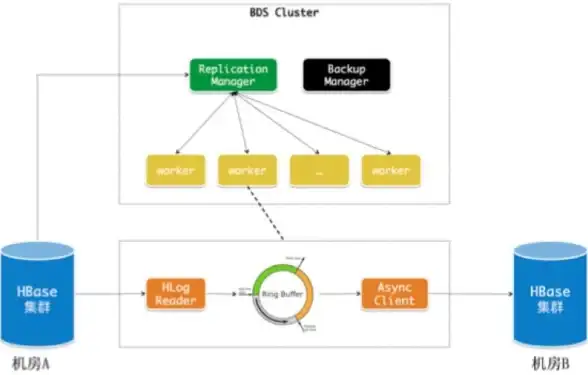
Q:扩展卷选项灰色怎么办?
→ 可能是磁盘为动态分区/有恢复分区阻挡,建议用分区助手等工具绕过限制。
Q:能分多少空间给C盘?
→ 取决于D盘剩余可用空间,但建议C盘至少保留50GB以上空闲保证系统流畅。
用系统工具「磁盘管理」适合简单扩容,复杂分区布局用「分区助手」更省心,就像给房间做隔断改造,关键是要安全施工+合理规划!现在就去解救你的C盘吧~ 🚀
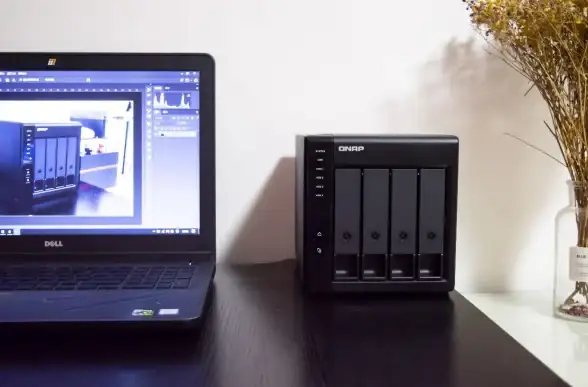
(注:本文操作基于Win11 23H2版本验证,其他系统可能略有差异)
本文由 钱愉婉 于2025-07-30发表在【云服务器提供商】,文中图片由(钱愉婉)上传,本平台仅提供信息存储服务;作者观点、意见不代表本站立场,如有侵权,请联系我们删除;若有图片侵权,请您准备原始证明材料和公证书后联系我方删除!
本文链接:https://vps.7tqx.com/wenda/481011.html


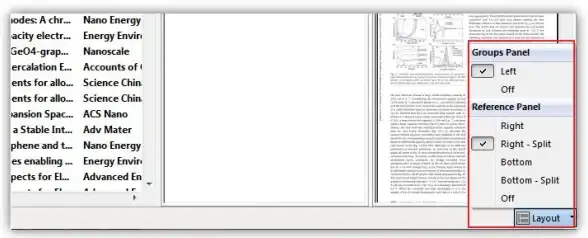

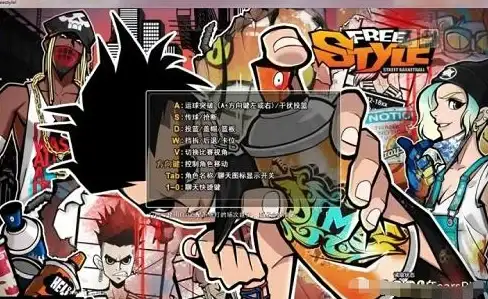
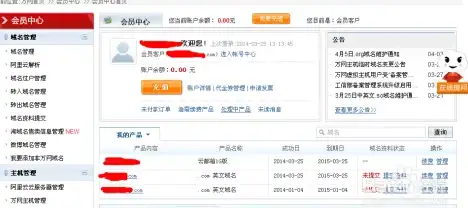



发表评论